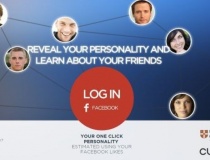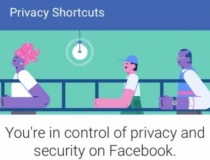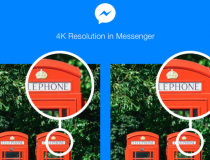Làm thế nào để thu hồi lại email khi đã gửi đi?
Tính năng “Undo Send” (Hoàn tác Gửi) của Gmail cho phép người dùng nắm bắt được cơ hội ở cả lần thứ hai.
- Google bổ sung tính năng nhận diện email lừa đảo cho Gmail
- Send, ứng dụng email “tối giản” của Microsoft có giống với Messenger của Facebook?
- E-mail của bạn có an toàn?
- Google ra mắt ứng dụng email mới, thay thế dần Gmail?
- 3 dấu hiệu cảnh báo email độc hại người dùng không thể bỏ qua
- Cách cài đặt cửa sổ thông báo email tự động trên Android

Nghe có vẻ hấp dẫn. Vậy, bạn sẽ nắm bắt tính năng này chứ? Bạn thực sự cần nó!
Đã bao nhiêu lần bạn nhấn "gửi" trên email chuyên nghiệp để rồi ngay sau đó nhận ra rằng bạn sai chính tả tên người nhận? Hoặc gửi đi thông điệp chưa chuẩn xác cho hàng triệu người?
Chỉ với một chút tinh chỉnh về cài đặt trên Gmail, không ai phát hiện được những sai sót này. Bởi vì bạn có thể thu hồi email lại, phân loại chúng nếu bạn thực sự chưa muốn gửi đi.
Tính năng này đã được đưa ra thị trường vào năm 2015 và cho phép người dùng có tài khoản Gmail được quyền thiết lập khoảng thời gian từ 5, 10, 20 hoặc đến 30 giây - trong thời gian đó người gửi có thể nhanh chóng rút lại quyết định gửi đi.
Phần cực kì quan trọng là bạn phải bật tính năng này trước khi gửi email đi!
Việc bật tính năng này rất đơn giản. Người dùng chỉ cần đăng nhập vào tài khoản Gmail của họ, nhấp vào biểu tượng bánh răng ở góc trên bên phải màn hình và chọn Cài đặt (Settings). Tiếp theo, kéo thanh cuộn xuống nhãn "Enable Undo Send" và chọn nó. Sau đó, bạn có thể chọn "thời gian hủy gửi" (send cancellation period) trong vòng 5, 10, 20 hoặc 30 giây.
Cuối cùng, bạn tiếp tục cuộn xuống và nhấp vào nhãn "lưu thay đổi" (save changes). Nhớ đừng quên phần này!
Thiện Hoàn (theo Mashable)